Chuột laptop bị nhảy lung tung là một vấn đề phổ biến và không dễ chịu chút nào cho người sử dụng. Nếu bạn đang tìm kiếm giải pháp cho điều này, hãy cùng Dlz Tech khám phá các nguyên nhân khiến chuột laptop của bạn hoạt động không ổn định và các biện pháp hiệu quả để khắc phục tình trạng này ngay lập tức!
Nguyên nhân chuột laptop bị nhảy lung tung
Chuột laptop bị nhảy lung tung có thể do nhiều yếu tố gây ra. Dưới đây là một số lý do chính:
- Driver bị lỗi hoặc chưa được cập nhật: Driver đóng vai trò quan trọng trong việc kết nối giữa phần cứng và hệ điều hành. Khi driver không hoạt động ổn định, hiệu năng của chuột cũng sẽ bị ảnh hưởng.
- Xung đột giữa các phần mềm: Nhiều phần mềm được cài đặt cùng một thời điểm có thể gây nên những xung đột, ảnh hưởng đến hoạt động của chuột.
- Sự cố phần cứng: Các vấn đề liên quan đến cổng USB hoặc linh kiện trên bo mạch có thể cản trở chuột không kết nối và sử dụng bình thường.
- Virus hoặc phần mềm độc hại: Những loại phần mềm độc hại có thể can thiệp vào cấu hình hệ thống, dẫn đến lỗi trong hoạt động của chuột.

Ngoài các nguyên nhân đã nêu, chuột có thể nhảy lung tung do bàn di chuột ẩm ướt hoặc bề mặt không đều, cũng như các yếu tố khác như cảm biến bị hư hỏng. Bạn nên kiểm tra kỹ lưỡng để xác định nguồn gốc vấn đề.
Cách khắc phục chuột laptop bị nhảy lung tung
Có nhiều giải pháp để khắc phục vấn đề chuột laptop nhảy lung tung, bạn có thể thử các phương pháp sau đây.
Cập nhật Driver cho chuột
Việc cập nhật Driver là một giải pháp hữu hiệu. Thực hiện theo các bước sau nhé!
Bước 1: Truy cập thanh tìm kiếm và gõ Device Manager, sau đó nhấn Enter để mở giao diện.
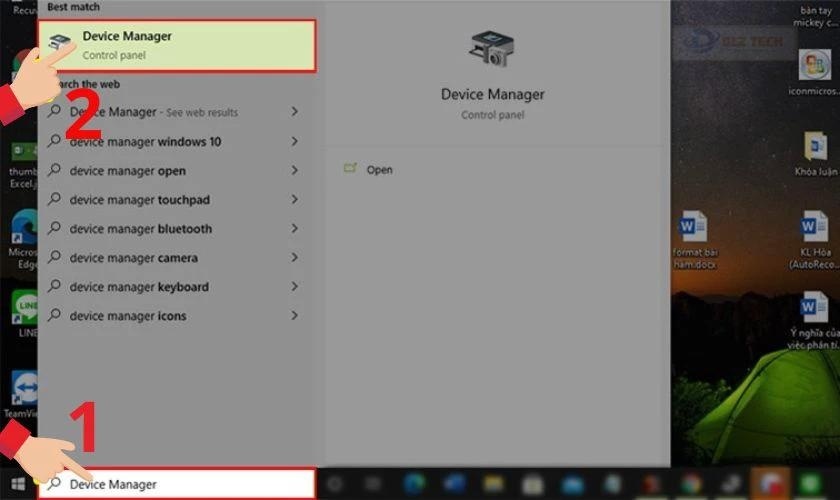
Bước 2: Tìm và bấm vào mục Mice and other pointing devices, nhấp chuột phải vào từng thiết bị và chọn Update driver.
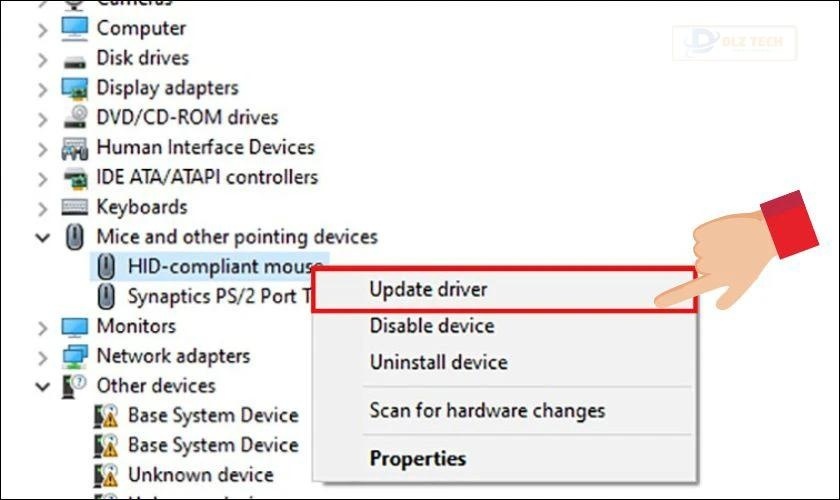
Ngoài ra, bạn cũng có thể sử dụng phần mềm tự động cập nhật Driver để máy nhận diện và cài đặt Driver mới tự động.
Cập nhật tốc độ chuột
Kiểm tra và điều chỉnh tốc độ chuột có thể hiệu quả trong việc giảm thiểu lỗi nhảy lung tung.
Bước 1: Nhập từ khóa Mouse Settings vào thanh tìm kiếm và nhấn Enter.
Bước 2: Chọn Open để vào tab điều chỉnh tốc độ của chuột.
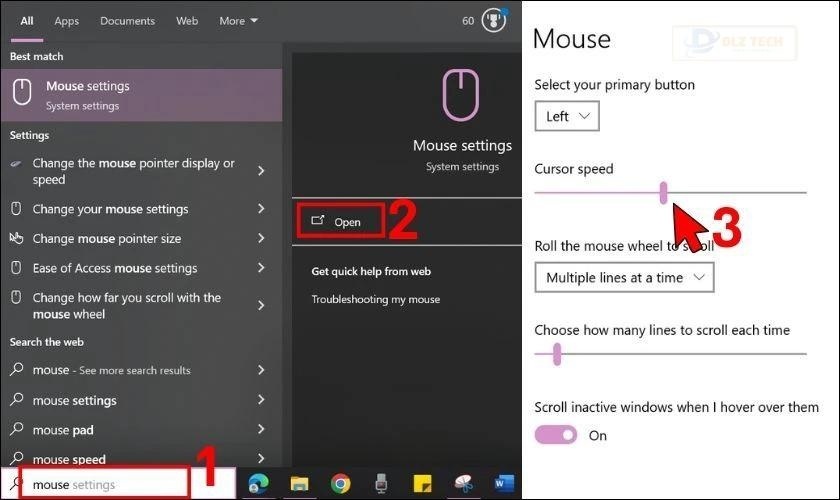
Điều chỉnh này giúp chuột hoạt động trơn tru hơn và giảm tình trạng gián đoạn không mong muốn.
Chọn chế độ Clean Boot State
Thực hiện chế độ Clean Boot State giúp tìm ra vấn đề trong phần mềm. Các bước thực hiện như sau:
Bước 1: Nhấn tổ hợp phím Windows + R để mở hộp Run.

🧠 Kiến thức hữu ích từ: bàn phím laptop bị chập
Bước 2: Nhập từ khóa msconfig tới ô Open và nhấn OK.
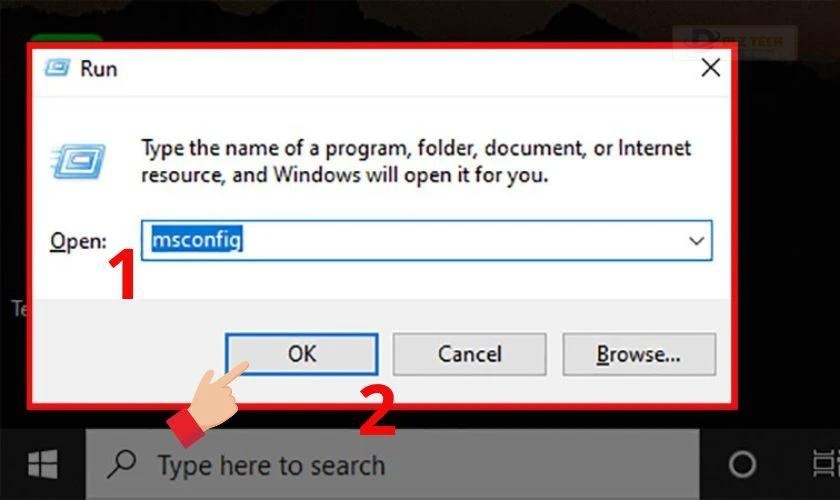
Bước 3: Chọn tab General, chọn mục Selective Startup và thực hiện hai tùy chọn dưới đây:
- Bỏ tick tại Load Startup Items.
- Tick chọn vào Load System Services.
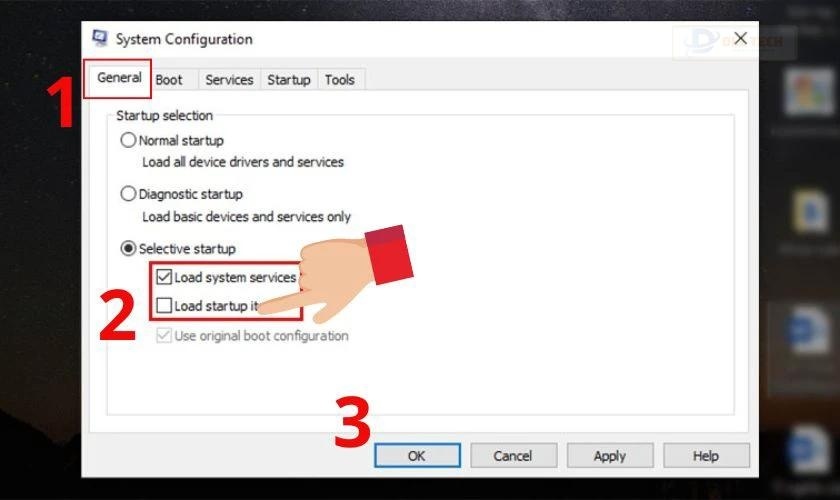
Bước 4: Chuyển sang tab Services, tích vào ô Hide All Microsoft Services và nhấn Disable all.
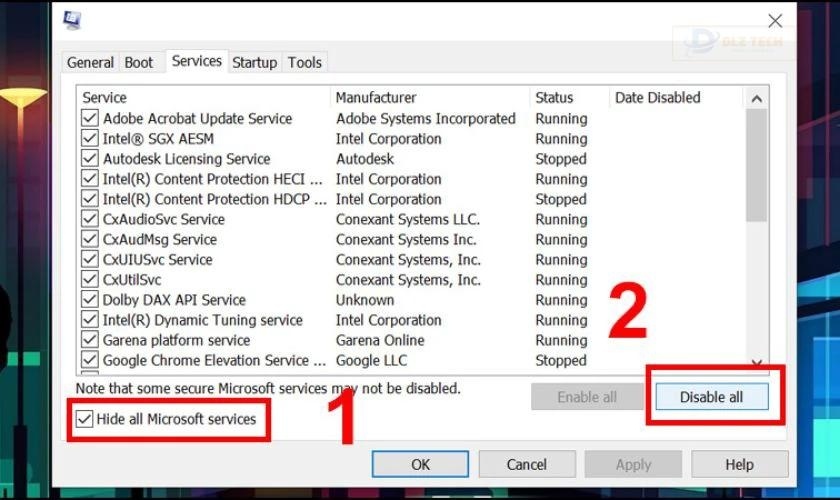
Bước 5: Nhấn Apply rồi OK. Khởi động lại máy kiểm tra kết quả.
Tắt tính năng Hide pointer while typing
Tính năng Hide pointer while typing có thể gây ra vấn đề với việc hiển thị con trỏ. Tắt chức năng này có thể giúp khắc phục. Dưới đây là cách thực hiện:
Bước 1: Mở hộp thoại Run bằng cách nhấn Windows + R, nhập Control Panel và nhấn OK.
Bước 2: Trong cửa sổ Control Panel, đi đến tab Hardware and Sound và chọn Mouse.
📌 Khám phá bài viết sau: laptop nhanh hết pin
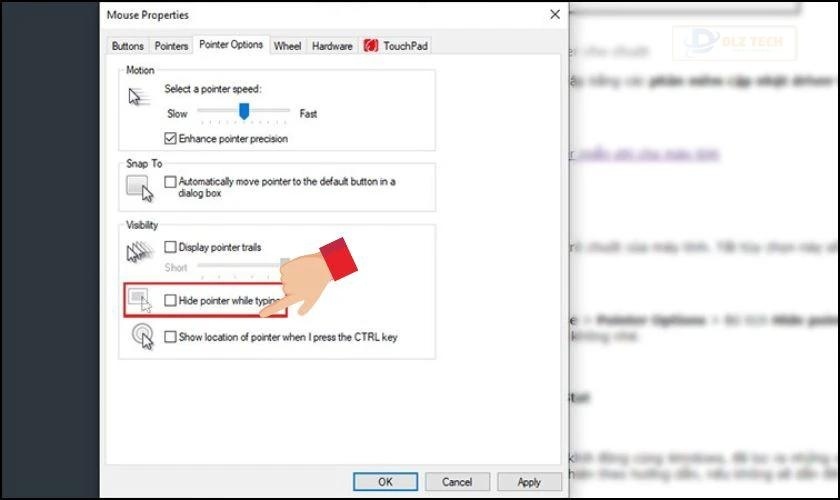
Bước 3: Trong tab Mouse Options, bỏ tick ở ô Hide pointer while typing và nhấn OK.
Sau khi thực hiện xong, thoát và khởi động lại máy để kiểm tra hiệu quả.
Thay mới chuột laptop
Nếu các biện pháp trên không mang lại kết quả, việc thay mới chuột laptop là một lựa chọn tốt. Các thiết bị cũ có thể gặp vấn đề không thể khắc phục bằng phần mềm và việc thay mới sẽ đảm bảo hiệu suất sử dụng tốt nhất.

Dlz Tech là một trong số những địa chỉ sửa chữa điện thoại uy tín với dịch vụ thay thế chuột laptop chất lượng và giá cả hợp lý. Bạn có thể tới trực tiếp cửa hàng hoặc liên hệ qua website và số Hotline 0767089285 để được tư vấn thêm!
Các câu hỏi thường gặp về chuột laptop bị nhảy lung tung
Dưới đây là một số câu hỏi thường gặp liên quan đến vấn đề chuột laptop nhảy lung tung mà bạn có thể cần biết:
🗂️ Xem thêm nội dung: màn hình laptop bị chấm đen
Tại sao con trỏ chuột tự di chuyển?
Tình trạng con trỏ chuột tự di chuyển có thể do nhiều nguyên nhân như bề mặt không thích hợp, các lỗi phần mềm từ những chương trình đang chạy hoặc sự cố phần cứng như kết nối không ổn định.
Tôi đã thử nhiều cách nhưng không thấy hiệu quả?
🔎 Tìm hiểu thêm: màn hình laptop bị sọc ngang nhấp nháy
Nếu bạn đã thử hết mọi biện pháp mà tình trạng chuột vẫn không khắc phục được, có thể cần thiết phải mang laptop đến các trung tâm sửa chữa uy tín để được kiểm tra và hỗ trợ kịp thời.

Nếu bạn đang tìm kiếm địa chỉ uy tín để giải quyết vấn đề chuột laptop bị nhảy lung tung, Dlz Tech là một lựa chọn hoàn hảo với đội ngũ kỹ thuật viên chuyên nghiệp sẽ giúp xác định nguyên nhân và đưa ra giải pháp tối ưu.
Xem thêm: Nếu bạn đang cần thay màn hình iPhone chính hãng giá rẻ tại TPHCM và Hà Nội, hãy liên hệ ngay với Dlz Tech để được hỗ trợ tốt nhất!
📱 Xem thêm tại đây: bàn phím laptop không gõ được
Kết luận
Hy vọng qua bài viết này, bạn đã có cái nhìn rõ ràng hơn về tình trạng chuột laptop bị nhảy lung tung và cách khắc phục. Chúc bạn sử dụng thiết bị một cách hiệu quả và êm ái hơn!
Tác Giả Minh Tuấn
Minh Tuấn là một chuyên gia dày dặn kinh nghiệm trong lĩnh vực công nghệ thông tin và bảo trì thiết bị điện tử. Với hơn 10 năm làm việc trong ngành, anh luôn nỗ lực mang đến những bài viết dễ hiểu và thực tế, giúp người đọc nâng cao khả năng sử dụng và bảo dưỡng thiết bị công nghệ của mình. Minh Tuấn nổi bật với phong cách viết mạch lạc, dễ tiếp cận và luôn cập nhật những xu hướng mới nhất trong thế giới công nghệ.
Thông tin liên hệ
Dlz Tech
Facebook : https://www.facebook.com/dlztech247/
Hotline : 0767089285
Website : https://dlztech.com
Email : dlztech247@gmail.com
Địa chỉ : Kỹ thuật Hỗ Trợ 24 Quận/Huyện Tại TPHCM.







